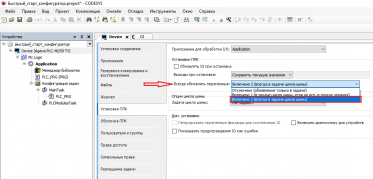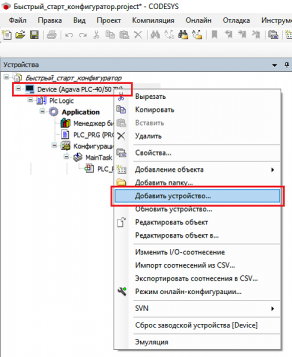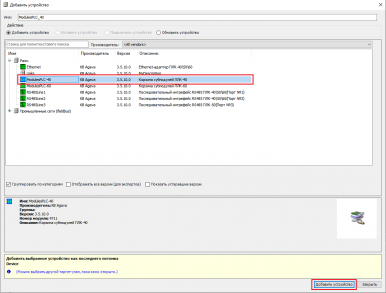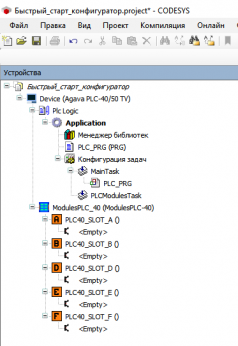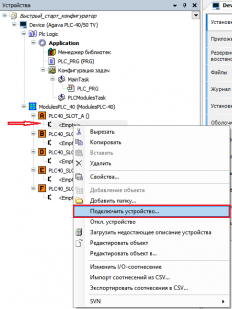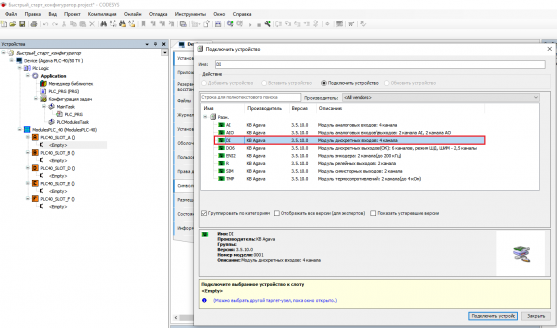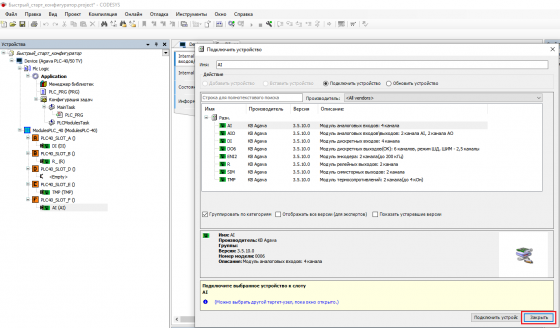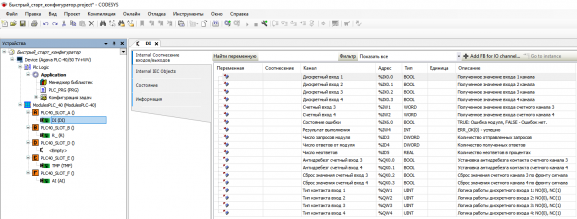Конфигурирование корзины субмодулей ПЛК-40: различия между версиями
| Строка 1: | Строка 1: | ||
| − | == Создание нового проекта в CODESYS V3.5 == | + | == Создание нового проекта в CODESYS V3.5 и настройка параметров устройства == |
Рассмотрим пример создания проекта с использованием ПЛК-40, содержащего субмодули дискретных входов, релейных выходов, аналоговых входов и входов термосопротивлений. В качестве примера конфигурации возьмём субмодули '''DI''', '''R''', '''AI''', '''TMP'''. | Рассмотрим пример создания проекта с использованием ПЛК-40, содержащего субмодули дискретных входов, релейных выходов, аналоговых входов и входов термосопротивлений. В качестве примера конфигурации возьмём субмодули '''DI''', '''R''', '''AI''', '''TMP'''. | ||
Создадим стандартный проект, в среде CODESYS 3.5 и подключим его к контроллеру. Двойным кликом мыши по '''Device(Agava PLC-40/50 TV)''' откроем настройки устройства и выберем пункт «'''Установки ПЛК'''», опции «'''Всегда обновлять переменные:'''» зададим параметр «'''Включено 2(всегда в задаче цикла шины)'''». | Создадим стандартный проект, в среде CODESYS 3.5 и подключим его к контроллеру. Двойным кликом мыши по '''Device(Agava PLC-40/50 TV)''' откроем настройки устройства и выберем пункт «'''Установки ПЛК'''», опции «'''Всегда обновлять переменные:'''» зададим параметр «'''Включено 2(всегда в задаче цикла шины)'''». | ||
| − | [[Файл:КорзинаПЛК - Настройка параметров устройства.png.png|мини|Настройка параметров устройства| | + | [[Файл:КорзинаПЛК - Настройка параметров устройства.png.png|мини|Настройка параметров устройства|373x373px|альт=|центр|граница]] |
| + | == Добавление нового устройства в дерево проекта == | ||
| + | Для добавления в проект корзины субмодулей ПЛК-40, кликнем правой клавишей мыши по устройству '''Device(Agava PLC-40/50 TV)''' и в открывшемся контекстном меню выберем пункт «'''Добавить устройство'''». | ||
| − | + | [[Файл:КорзинаПЛК - Добавление нового устройства.png|мини|альт=|центр|357x357пкс|Добавление нового устройства]] | |
| − | [[Файл:КорзинаПЛК - | + | |
| + | |||
| + | В открывшемся окне выбираем группу «'''Разн.'''», далее выбираем пункт из списка '''ModulesPLC-40''', нажимаем кнопку «'''Добавить устройство'''». После того как устройство добавлено в дерево проекта, нажимаем кнопку «'''Закрыть'''». | ||
| + | |||
| + | [[Файл:КорзинаПЛК - Выбор нового устройства.png|центр|мини|386x386пкс|Выбор нового устройства]] | ||
| + | [[Файл:КорзинаПЛК - Добавленное новое устройство в дерево проекта.png|центр|мини|347x347пкс|Добавленное новое устройство в дерево проекта]] | ||
| + | |||
| + | == Подключение субмодулей к слотам корзины ПЛК-40 == | ||
| + | После того как корзина субмодулей ПЛК-40 добавлена в дерево проекта, можно приступать к конфигурации субмодулей. Текущее расположение субмодулей в корзине ПЛК-40, в тестовой конфигурации имеет следующий порядок: | ||
| + | |||
| + | '''СЛОТ А''' - Субмодуль '''DI''' | ||
| + | |||
| + | '''СЛОТ B''' - Субмодуль '''R''' | ||
| + | |||
| + | '''СЛОТ C''' - Блок питания | ||
| + | |||
| + | '''СЛОТ D''' - Пустой слот | ||
| + | |||
| + | '''СЛОТ E''' - Субмодуль '''TMP''' | ||
| + | |||
| + | '''СЛОТ F''' - Субмодуль '''AI''' | ||
| + | |||
| + | |||
| + | Для подключения субмодуля к слоту в корзине ПЛК-40 кликнем правой клавишей мыши по слоту, в открывшемся контекстном меню выберем пункт «'''Подключить устройство'''» | ||
| + | |||
| + | [[Файл:КорзинаПЛК - Подключение субмодуля.png|центр|мини|310x310пкс|Подключение субмодуля]] | ||
| + | |||
| + | |||
| + | В открывшемся окне укажем нужный тип субмодуля, в нашем случае это '''DI''', далее двойным кликом мыши подключим субмодуль. Аналогичным способом не закрывая окно, укажем нужные субмодули и подключим к слотам. | ||
| + | |||
| + | [[Файл:КорзинаПЛК - Выбор субмодуля дискретных входов.png|центр|мини|557x557пкс|Выбор субмодуля дискретных входов]] | ||
| + | [[Файл:КорзинаПЛК - Подключенные к слотам корзины субмодули.png|центр|мини|560x560пкс|Подключенные к слотам корзины субмодули]] | ||
| + | |||
| + | |||
| + | После завершения конфигурации закроем окно по нажатию кнопки «'''Закрыть'''». | ||
| + | |||
| + | == Соотнесение входов и выходов с каналами субмодулей == | ||
| + | После того как формирование корзины ПЛК-40 завершено, можно приступать к настройке субмодулей. Для настройки субмодуля '''DI''' дважды кликнем по нему левой клавишей мыши и выберем пункт «'''Internal Соотнесение входов/выходов'''». | ||
| + | [[Файл:КорзинаПЛК - Настройка субмодуля DI.png|центр|мини|577x577пкс|Настройка субмодуля DI]] | ||
Версия 17:42, 29 апреля 2022
1 Создание нового проекта в CODESYS V3.5 и настройка параметров устройства
Рассмотрим пример создания проекта с использованием ПЛК-40, содержащего субмодули дискретных входов, релейных выходов, аналоговых входов и входов термосопротивлений. В качестве примера конфигурации возьмём субмодули DI, R, AI, TMP.
Создадим стандартный проект, в среде CODESYS 3.5 и подключим его к контроллеру. Двойным кликом мыши по Device(Agava PLC-40/50 TV) откроем настройки устройства и выберем пункт «Установки ПЛК», опции «Всегда обновлять переменные:» зададим параметр «Включено 2(всегда в задаче цикла шины)».
2 Добавление нового устройства в дерево проекта
Для добавления в проект корзины субмодулей ПЛК-40, кликнем правой клавишей мыши по устройству Device(Agava PLC-40/50 TV) и в открывшемся контекстном меню выберем пункт «Добавить устройство».
В открывшемся окне выбираем группу «Разн.», далее выбираем пункт из списка ModulesPLC-40, нажимаем кнопку «Добавить устройство». После того как устройство добавлено в дерево проекта, нажимаем кнопку «Закрыть».
3 Подключение субмодулей к слотам корзины ПЛК-40
После того как корзина субмодулей ПЛК-40 добавлена в дерево проекта, можно приступать к конфигурации субмодулей. Текущее расположение субмодулей в корзине ПЛК-40, в тестовой конфигурации имеет следующий порядок:
СЛОТ А - Субмодуль DI
СЛОТ B - Субмодуль R
СЛОТ C - Блок питания
СЛОТ D - Пустой слот
СЛОТ E - Субмодуль TMP
СЛОТ F - Субмодуль AI
Для подключения субмодуля к слоту в корзине ПЛК-40 кликнем правой клавишей мыши по слоту, в открывшемся контекстном меню выберем пункт «Подключить устройство»
В открывшемся окне укажем нужный тип субмодуля, в нашем случае это DI, далее двойным кликом мыши подключим субмодуль. Аналогичным способом не закрывая окно, укажем нужные субмодули и подключим к слотам.
После завершения конфигурации закроем окно по нажатию кнопки «Закрыть».
4 Соотнесение входов и выходов с каналами субмодулей
После того как формирование корзины ПЛК-40 завершено, можно приступать к настройке субмодулей. Для настройки субмодуля DI дважды кликнем по нему левой клавишей мыши и выберем пункт «Internal Соотнесение входов/выходов».